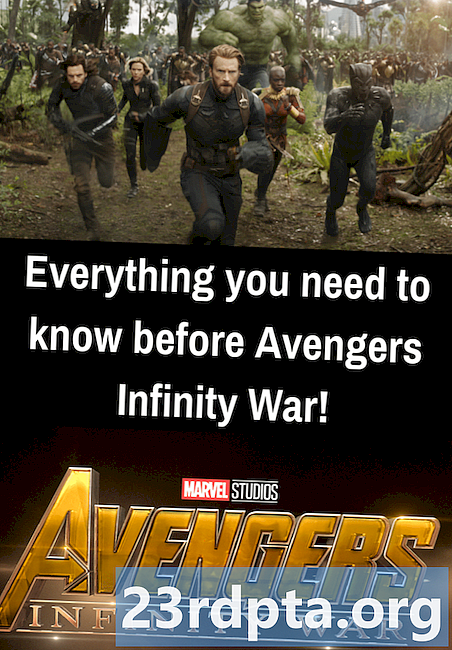सामग्री
- एचटीसी एज सेन्स कसे कार्य करते?
- एज सेन्स कसे सेट करावे
- प्रगत एचटीसी एज सेन्स नियंत्रणे
- इतर एचटीसी एज सेन्स सेन्सी वैशिष्ट्ये
- आमच्या शिफारसी
एचटीसीची एज सेन्स २०१ S मध्ये कोणत्याही स्मार्टफोनवरील सर्वात अंडररेटेड वैशिष्ट्यांपैकी एक असू शकते. २०१ 2017 मध्ये एचटीसी यू 11 वर परत आली आणि त्यातील आवृत्तीने गुगल गूगल पिक्सल 2 आणि पिक्सल 3 मध्ये देखील प्रवेश केला, जरी केवळ Google सहाय्यक एकत्रीकरणासाठी. . मग, एचटीसीने एज सेन्सच्या सुधारित आवृत्तीसह 2018 मध्ये यू 12 प्लस लाँच केला. हे वैशिष्ट्य एचटीसी यू 12 लाइफवर उपलब्ध नाही.
हे कसे कार्य करते आणि आपण त्यासह काय करू शकता यावर एक नजर टाकूया.
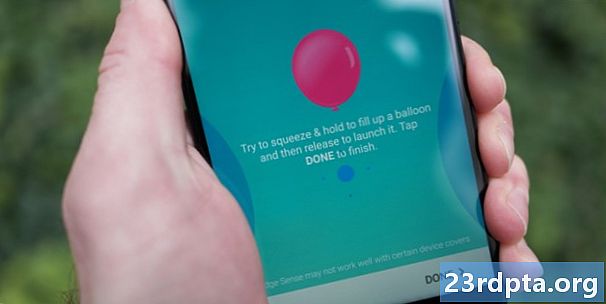
एचटीसी एज सेन्स कसे कार्य करते?
एचटीसी यू 11 आणि यू 12 प्लसमध्ये फोनच्या डाव्या आणि उजव्या कडामध्ये एम्बेड केलेले प्रेशर सेन्सर आहेत. फोन पिळून घ्या, सेन्सर ते कळ कळ म्हणून नोंदवतात आणि फोन कमांड करतो. आपण या आज्ञा सेटिंग्ज मेनूमध्ये सेट करू शकता. हे आदेश फ्लॅशलाइट सक्षम करणे किंवा अॅप उघडणे यासारख्या सोप्या गोष्टी करू शकतात.
गूगल पिक्सेल 2 आणि 3 लाइन खूप समान सेन्सर वापरतात, परंतु हे केवळ Google सहाय्यक उघडण्यासाठी कार्य करते. Google आणि HTC दोन्ही डिव्हाइससाठी दबाव संवेदनशीलता समायोजित करण्यायोग्य आहे.
ही एक सुबक छोटी कल्पना आहे. लोक त्यांचे फोन अशा प्रकारे धरून ठेवतात की इतर अनेक डिव्हाइस नियंत्रणापेक्षा पिळणे नेहमीच सोपे आणि वेगवान होते. हे विशेषत: फ्लॅशलाइट टॉगल सारख्या गोष्टीसाठी खरे आहे जिथे आपल्याला सामान्यतः प्रदर्शन अनलॉक करावे लागते आणि द्रुत सेटिंग्ज उघडाव्या लागतात.
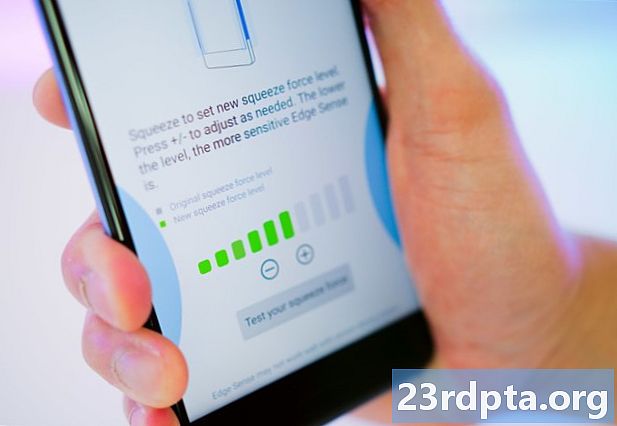
एज सेन्स कसे सेट करावे
एज सेन्ससाठी सेटअप प्रक्रिया प्रत्यक्षात अगदी सोपी आहे.
फक्त सेटिंग्ज मेनूवर जा, एज एज आपल्याला सापडत नाही तोपर्यंत खाली स्क्रोल करा आणि त्यास टॉगल करा. तेथून हे वैशिष्ट्य त्याच्या डीफॉल्ट सेटिंग्जसह कार्य करते, परंतु आपण त्यास आपल्या आवडीनुसार ते बदलू शकता.
सेटिंग्ज मेनूमध्ये एज सेन्स पर्याय उघडणे आपल्याला काही पर्यायांसह एक साधी स्क्रीन प्रस्तुत करते.
प्रथम पर्याय आपल्याला आपल्या पिळण्याची शक्ती पातळी आणि कृती प्रत्यक्षात काय करते हे निवडण्याची परवानगी देऊन आपल्या लहान पिळण्याची क्रिया समायोजित करू देते. तेथे एक टन पर्याय नाहीत, परंतु आपण कोणताही अॅप उघडण्यासाठी ते सेट करू शकता आणि तेथे काही टॉगल आणि इतर उपयुक्त नियंत्रणे आहेत.
दुसरा पर्याय आपल्याला पिळणे आणि कार्य आयोजित करण्यास अनुमती देतो. हे शॉर्ट स्कीझ सेटअप प्रमाणेच कार्य करते - हे आपल्याला पिळण्याच्या कालावधीच्या आधारावर दोन भिन्न क्रिया करू देते.
आपण कोणताही अॅप लाँच करण्यासाठी एज सेन्स सेट करू शकता, एज लाँचर उघडा, एचटीसी अलेक्सा किंवा आपला डीफॉल्ट सहाय्यक अॅप उघडा, स्क्रीनशॉट घ्या, फ्लॅशलाइट चालू किंवा बंद करा, व्हॉईस रेकॉर्डिंग सक्रिय करा, वाय-फाय हॉटस्पॉटला गुंतवा, प्ले करा किंवा विराम द्या संगीत किंवा अगदी परत बटणासारखे कार्य करते.
आपण सर्व काही सेट केल्यानंतर, आपल्याकडे एक लहान पिचकारी क्रिया असावी जी एखादी गोष्ट करते आणि एक वेगळी गोष्ट करते ज्यासाठी वेगळी लांब पिळणे क्रिया असते. आपण इच्छित तेव्हा क्रिया बदलू शकता.
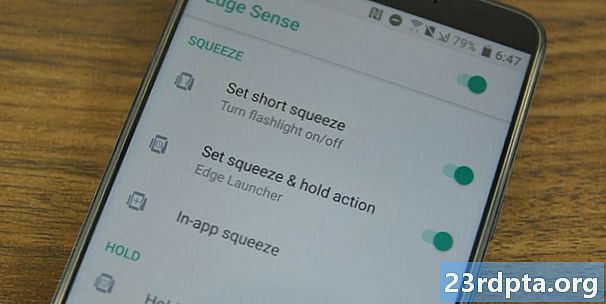
प्रगत एचटीसी एज सेन्स नियंत्रणे
आता आपल्याकडे मूलभूत गोष्टी निघून गेली आहेत, तर अधिक प्रगत सेटिंग्ज पाहूया. एज सेन्स अधिक विशिष्ट कार्ये असलेली काही अतिरिक्त वैशिष्ट्ये ऑफर करते. चला थोडक्यात त्या वर जाऊया.
- अॅप-मधील पिळणे: हे कार्य आपल्याला एका विशिष्ट अॅपमध्ये विशिष्ट क्रिया नियुक्त करू देते. व्हॉईस-टू-टेक्स्ट सक्षम करण्यासाठी कीबोर्ड दर्शवित असताना आपण कॅमेरा अॅपमध्ये फोटो काढण्यासाठी पिळून काढू शकता किंवा पिळू शकता. एचटीसीकडे स्टॉक अॅप्ससाठी तसेच गूगल फोटो, गुगल मॅप्स, इंस्टाग्राम आणि फेसबुक सारख्या अनेक प्रकारच्या अॅक्टरीज आहेत. आपल्या स्वत: च्या अॅप-मधील स्कीझ नियंत्रणे जोडण्यासाठी बीटा प्रोग्राम देखील आहे, परंतु तो थोडासा क्लिष्ट आहे.
- होल्डिंग जेश्चर: होल्डिंग जेश्चर वैशिष्ट्य व्यवहारात अत्यंत सोपे आहे, परंतु त्यास स्पष्ट करणे थोडे अवघड आहे. मूलभूतपणे, आपण फोन कसा धारण करीत आहात यावर आधारित फोन भिन्न स्वयं-फिरविणे आणि स्क्रीन अंधुक सेटिंग्ज वापरते (अनुलंब किंवा लँडस्केप). हे अती उत्तेजक नाही परंतु अंथरुणावर झोपताना हे स्वयं फिरविणे अक्षम करते आणि ते उपयुक्त ठरू शकते.
- डबल-टॅप क्रिया: या फोनच्या बाजूचे सेन्सर इतके संवेदनशील आहेत की आपण ते बटणासारखे कुठे टॅप करू शकता. ही सेटिंग आपल्याला क्रिया करण्यासाठी आपल्या स्क्रीनची किनार दोन्ही बाजूंनी डबल टॅप करू देते. हे पिळणे वैशिष्ट्याप्रमाणेच कार्य करते, जेणेकरून आपण आपल्या फोनच्या बाजूला एक लहान पिळणे, लांब पिळणे आणि दुहेरी टॅपसाठी भिन्न क्रिया सेट करू शकता.
लघु आणि लांब पिळणे, अॅप-मधील चाके आणि दुहेरी टॅप एज सेन्स वैशिष्ट्य दरम्यान खरोखर एक टन संभाव्य वापर आहेत. जेव्हा सर्व काही केले आणि पूर्ण झाले, जेव्हा आपण अॅप-मधील बी स्कीझ बीटा वैशिष्ट्य वापरू इच्छित असाल तर वापरकर्ते तीन सामान्य क्रिया करण्यासाठी अॅप एज सेन्सचा वापर करु शकतात आणि अॅप-मधील डझनभर अॅप्ससह अधिक पर्याय उपलब्ध असतात.
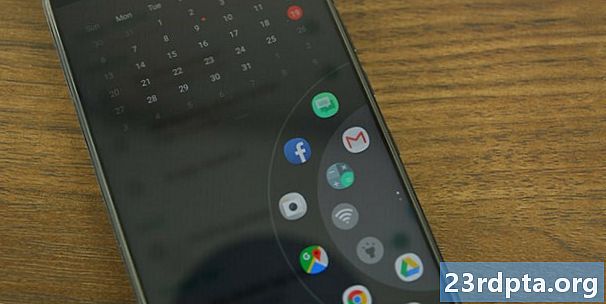
इतर एचटीसी एज सेन्स सेन्सी वैशिष्ट्ये
बहुतेक इच्छित एज सेन्स फंक्शन यूआय मध्ये इतरत्र करू शकता अशा गोष्टी आहेत. उदाहरणार्थ, फ्लॅशलाइट टॉगल किंवा वाय-फाय हॉटस्पॉट टॉगल दोन्ही द्रुत सेटिंग्जमध्ये आहेत. बर्याच भागासाठी एज सेन्स ही नवीन गोष्टीऐवजी सोयीची सुविधा जोडते. तथापि, यात काही सुबक युक्त्या आहेत.
- काठ लाँचर: एज लाँचर सॅमसंगच्या एज पॅनल्ससारखेच आहे. हे एज सेन्सेसह सक्रिय केलेले लाँचर आहे, जे आपण वारंवार लॉन्च केलेले अॅप्स समाविष्ट करण्यासाठी किंवा आपण वारंवार वापरत असलेले टॉगल करण्यासाठी आपण जोरदारपणे सानुकूलित करू शकता. बाह्य रिंगला सहा स्पॉट्स आहेत आणि आतील मध्ये पाच आहेत.दुसरे पृष्ठ देखील आहे जे आपण सुमारे फिरवू शकता आणि प्रवेश करू शकता. एकूण त्यात अॅप्स आणि टॉगलसाठी 22 मोकळी जागा आहेत.
- एचटीसी अलेक्सा: हे प्रत्यक्षात फक्त अॅमेझॉन अलेक्सा आहे. हे अलेक्सा सामान्यपणे वापरणार्या डिव्हाइसवर कार्य करते. ते वापरण्यासाठी आपण Amazonमेझॉन खात्यासह साइन इन केले पाहिजे.
- एचटीसी सेन्स कंपेनियन: हे वैशिष्ट्य आपल्यासाठी आपल्या फोनवरील वापर, स्थान आणि आपल्याला विविध गोष्टींची शिफारस करण्यासाठी इतर माहिती पहात आहे. आम्ही प्रामाणिकपणे हे वापरण्यास आनंद घेत नाही कारण Google सहाय्यक समान आणि चांगले आणि कमी अनाहूतपणाने कार्य करते.
एज सेन्सेशिवाय अॅलेक्सा आणि एचटीसी सेन्स कंपेनियन कार्य करतात, परंतु त्यांच्यापर्यंत पोहोचण्याचा हा नक्कीच उत्तम मार्ग आहे. एज लान्चर पूर्णपणे एज सेन्सीमध्ये उपलब्ध असल्याचे दिसते आणि आम्हाला खरोखर ते आवडते. आम्ही फक्त तिघांचा उल्लेख केला आहे कारण एज एजन्सीसह आपण त्यांचा वापर करावा ही एचटीसीची इच्छा आहे.
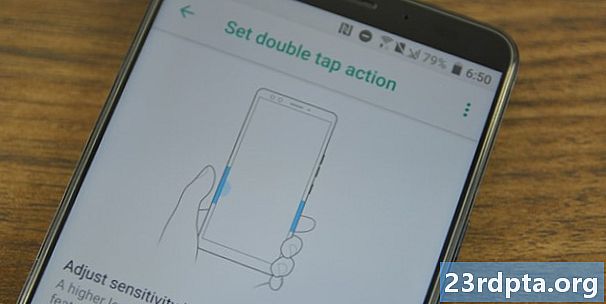
आमच्या शिफारसी
आपल्याला आवडत असले तरी आपण हे तंत्रज्ञान वापरू शकता, परंतु आपण कल्पना शोधत असाल तर आम्ही मदत करू शकतो. आमच्या शिफारसी येथे आहेत:
- लहान पिळणे: लहान पिळणे आपण नेहमी वापरत असलेली वस्तू असावी. आम्ही या साठी फ्लॅशलाइट टॉगल वापरतो, परंतु शटरबगला द्रुत कॅमेरा लाँच करावा लागेल (आपल्या फोनमध्ये कॅमेरा वैशिष्ट्य प्रक्षेपित करण्यासाठी डबल-टॅप नसल्यास). एकतर, एचटीसी अलेक्सा किंवा Google सहाय्यक देखील वाईट निवडी नाहीत.
- लांब पिळणे: आम्ही हे कमी सामान्य, परंतु तरीही उपयुक्त पर्यायांसाठी वापरण्याची शिफारस करतो. आम्ही या साठी एज लाँचर आणि स्क्रीनशॉट फंक्शन दरम्यान मागे पुढे आला. इतर सभ्य कल्पनांमध्ये आपण वारंवार वापरत असलेला अॅप लाँच करणे किंवा प्रवेशयोग्यता चालू किंवा बंद टॉगल करण्यासाठी वापरणे समाविष्ट आहे.
- दोनदा टॅप करा: डबल टॅप हे एक विचित्र प्रकरण आहे. आपण हातात फोन उडवून घेतल्यास ते कधीकधी चुकून व्यस्त होते. फ्लॅशलाइट टॉगल किंवा स्क्रीनशॉट फंक्शन सारख्या कशासाठी आम्ही याची शिफारस करणार नाही कारण अपघाताने टॉगल तुमच्या नसावर जाईल. जर आपणास धोकादायकपणे जगण्याचे वाटत असेल तर काहीतरी व्रात्य उघडण्यासाठी ते सेट करा.
- अॅप-मधील पिळणे: हे बीटा प्रोग्रामसह वैयक्तिकरित्या सानुकूल आहे. तथापि, आम्ही कमीतकमी पिळून फोटो काढण्यासाठी कॅमेरा अॅपमध्ये वापरण्याची शिफारस करतो. हे सेल्फी बरेच सोपे करते. क्लॉक अॅपमध्ये अलार्म स्नूझ करण्यासाठी पिळणे आणि फोन कॉलचे उत्तर देण्यासाठी पिळणे देखील उत्कृष्ट पर्याय आहेत.
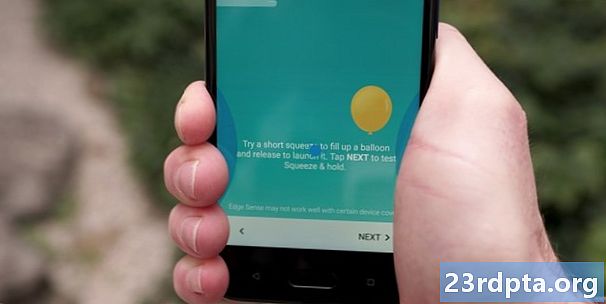
एचटीसीची एज सेन्स ही एक छान छोटी वैशिष्ट्य आहे. बरेच OEM अतिरिक्त बटण किंवा जेश्चर नियंत्रणासह अतिरिक्त इनपुट जोडतात. ते पूर्णपणे ठीक आहेत, परंतु एज सेन्स अनाधिकृतपणाशिवाय किंवा फोनचे डिझाइन किंवा आकार बदलल्याशिवाय अतिरिक्त कार्यक्षमता जोडते. हे प्रभावी आहे, विशेषत: Appleपल आणि Android फोन दोन्ही अधिक जेश्चर नियंत्रण शैली यूआयकडे जात आहेत. आपल्याकडे नवीन एचटीसी फोन असल्यास आपण एज सेन्स वापरला पाहिजे.